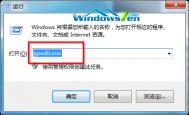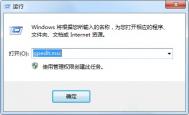win7组策略技巧之不让用户恶意ping“我”的方法
在大学期间,碰到一个用户总是恶意ping我,知道后,感觉自己的计算机没啥隐私了,怎么才能不让用户恶意ping我呢?来看看随缘图老师小编怎么操作吧!(以win7系统为例)
(本文来源于图老师网站,更多请访问https://m.tulaoshi.com)1、在键盘上按快捷键Win+R,打开运行界面并输入gpedit.msc,打开本地组策略编辑器。如图1所示

图1 打开本地组策略编辑器
2、计算机配置→Windows设置→安全设置→高级安全Windows防火墙→高级安全Windows防火墙本地组策略对象→入站规则→新建规则如图2所示

图2 新建规则
3、在新建入站规则向导的规则类型中选择自定义,下一步。如图3所示

图3 自定义
4、在程序选项中,点击所有程序,下一步。如图4所示

图4 所有程序
5、在协议和端口选项中,选择ICMPv4,下一步,如图5所示

图5 选择ICMPv4
6、在作用域选项中,点击下一步
7、在操作选项中,选择阻止连接选项,如图6所示

图6 阻止连接
8、在配置文件选项中,下一步。在名称选项中,填写一个名称,之后按完成。
(本文摘自http://www.windows7en.com/Win7/19188.html)
win7系统开机后自动开启小键盘的设置方法
win7系统启动后,自动开启或不开启小键盘,有何意义?对于普通的电脑用户来说,可能根本没有这方面的意识,但对于财会人员来说,系统启动之后,必须要开启小键盘,如果每次都手动开启的话,费时费力,而且会影响工作效率。即便是普通的系统用户,如果设置了开机密码,那么在开机之后,会需要输入密码才能进入系统,这时候小键盘如果没有开启的话,当你华丽的输入一连串数字并回车等待进入系统之后,会发现根本没有输入成功!
1、注册表法:
路径:HKEY_USERS.DefaultControl PanelKeyboardInitialKeyboardIndicators,此值为0,应该是关闭,而2应该是开启,1应该也是关闭,0为默认。
2、主板BIOS法:
路径:BIOS中的BIOS FEATUR选项中,有一个Boot up NumLock Status,顾名思义,NumLock等的状态,其实就是小键盘的状态,随意选择on或off,然后保存BIOS设置选项,然后退出即可。
3、num lock键法
在系统进入密码输入步骤的时候,如果num lock等是亮的,这时候重启之后,小键盘会一直能用,反之,则小键盘一直都会默认关闭的。(可以在输入密码的时候,手动按下num lock键以便调整,然后直接重启即可生效,不要进系统,否则会失效)
win7系统出现蓝屏错误代码0*000000D1分析与解决方图老师法
Win7系统出现蓝屏错误代码 0*000000D1这是怎么回事呢?遇到这个问题,小伙伴们不要心急哦,来看看随缘图老师小编怎么操作的吧!
蓝屏错误代码0*000000D1具体有以下三种意思:
(1)0x000000D1RIVER_IRQL_NOT_LESS_OR_EQUAL;
(本文来源于图老师网站,更多请访问https://m.tulaoshi.com)(2)0×000000D1 所传送的信号不正确;
(3)0×000004D1 远程系统不支持传输通讯协议;

解决方法:
1、应该检查新硬件是否插牢,这个被许多人忽视的问题往往会引发许多www.Tulaoshi.com莫名其妙的故障,如果确认没有问题的话,就先将其拔下,然后换个插槽试试,并安装最新的驱动程序;
2、如果在蓝屏中出现"acpi.sys"等类似文件名的话,那么就可以肯定是驱动程序问题和软件问题了;
3、如果刚安装完某个硬件的新驱动,或安装了某个软件,而它又在系统服务中添加了相应项目,在重启或者使用过程中蓝屏的话,那么就进入安全模式将其删除掉;
4、测试以下内存是否存在问题,进入"故障恢复控制台", 然后转到虚拟内存页面文件Pagefile.sys所在分区, 执行"del pagefile.sys"命令, 然后将页面文件删除,接着在页面文件所在分区执行 "chkdsk /r"命令,进入Windows后重新设置虚拟内存即可。
5、最后一次正确配置,一般情况下,蓝屏都出现于更新了硬件驱动或新加硬件并安装其驱动后,这时可先把由系统提供的最后一次正确配置启动电脑,试试看能否解决问题。
6、最后不行就只能重装系统了。
通过对蓝屏的几种解决方法介绍,相信很多用户对蓝屏0*000000D1也有一定认识,希望随缘图老师小编整理的蓝屏解决故障能够有效帮助大家解决问题。
文章来源于http://www.windows7en.com/Win7/19203.html
覆盖安装Win7系统后需要做的一些善后工作
当用户覆盖安装Win7 32位旗舰版系统时,没有C盘格式化,安装程序就会提示用户保留原来的系统为一个文件夹,但安装完成是不能登录之前那个系统的。但是每次登录系统界面时,都是会出现两个系统供用户选择系统进入,一个是Windows7系统,一个是原来的Win7 32位旗舰版系统,把原来的系统所在文件夹删掉后问题仍旧,怎么办呢?
方法一、图形界面方法
依次点击开始→运行,在运行窗口中输入msconfig命令并按确定,在Boot标签中可以修改启动菜单的选项。
方法二、命令行法
使用管理员模式运行命令提示符,然后使用 bcdedit 命令修改 Windows 7 菜单项的名称:bcdedit /set {default} description Windows 7。
以上就是图老师小编为大家带来的浅析Win7 32位旗舰版系统覆盖安装之后遗留的一些问题,大家是否看明白了呢。